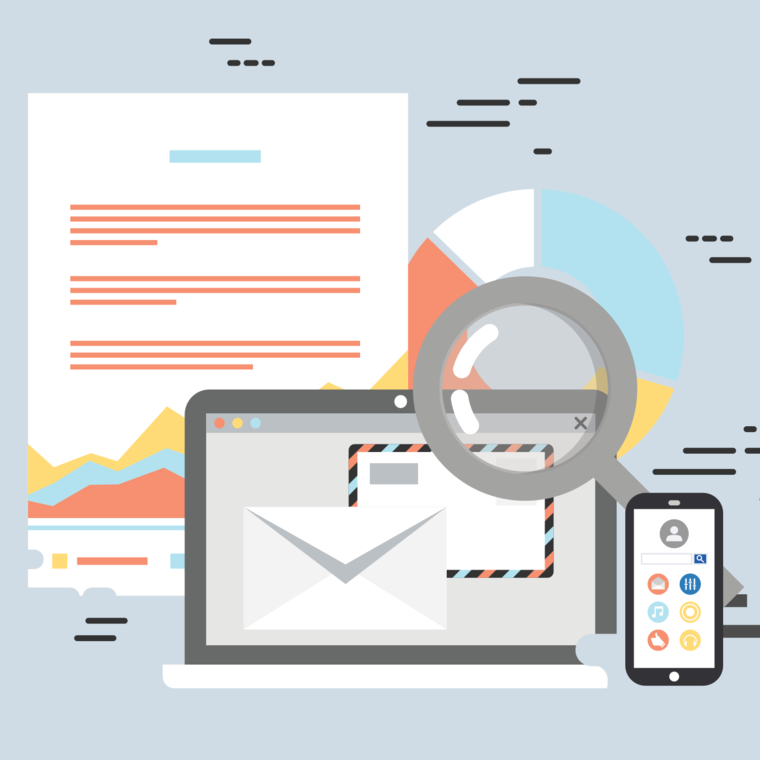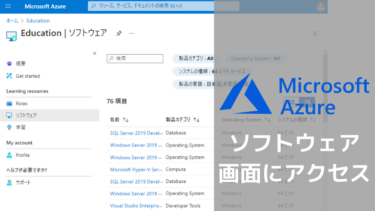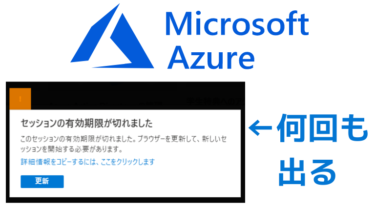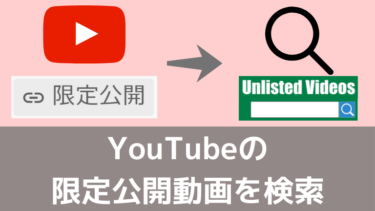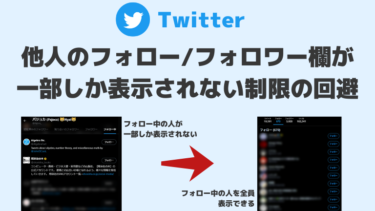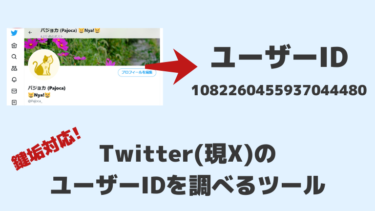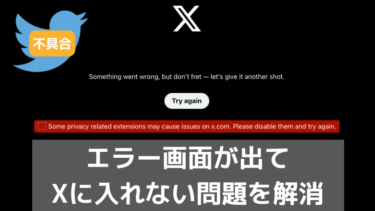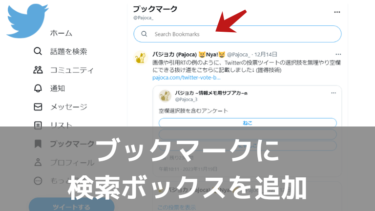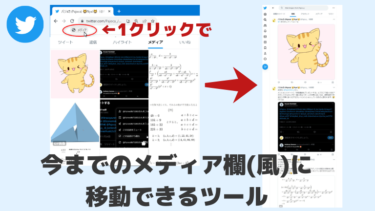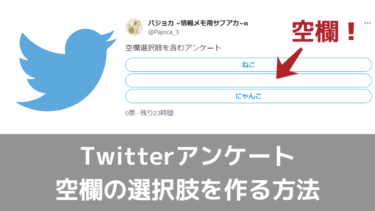Microsoft Azure に学生として登録すると Windows 10 や様々な高額有料ソフトが無料で使えるようになる!って聞いて登録したのは良いものの、肝心なソフトウェアをダウンロードできる場所が分からない…
という方は以下の方法でソフトウェアの場所までアクセスできます。
以下のリンクから「ソフトウェア」画面へ一発移動
※URL:https://portal.azure.com/#blade/Microsoft_Azure_Education/EducationMenuBlade/software
(ログイン状況などの理由により)お使いの環境で上記URLから移動ができない場合は以下の移動方法を参照してください。
「ソフトウェア」画面への到達方法
まず、Microsoft Azure のポータルに移動。(ログインしていない場合は学生アカウントでログイン。)
Azureのトップ画面に移動しますが、ここの画面のサイドバーや下の項目には「ソフトウェア」が無いです。
「ソフトウェア」は Azure Education Hub のページにあるのでそちらに移動します。
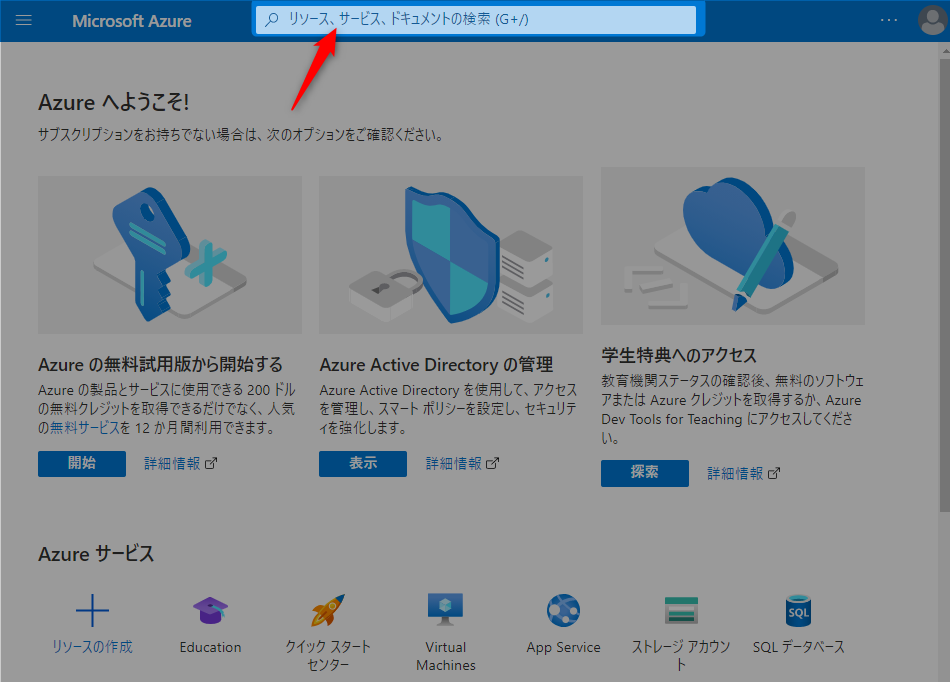
上記画像のように画面下側の「Azure サービス」の中に「Education」という項目があればそれをクリックしてください。
(以下、無かった場合について説明)
ページ最上部の検索ボックスに「education」と入力。
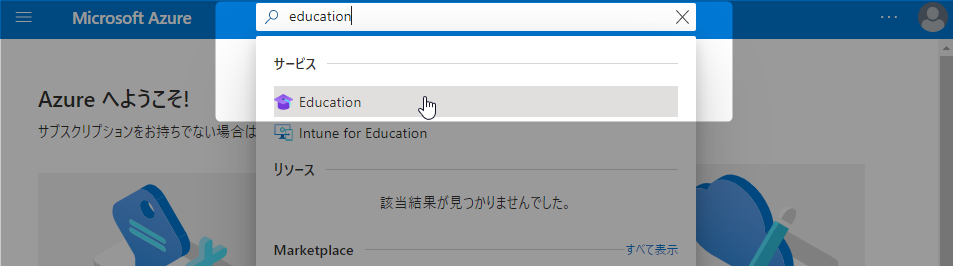
検索候補や検索結果に出る「Education」をクリック。
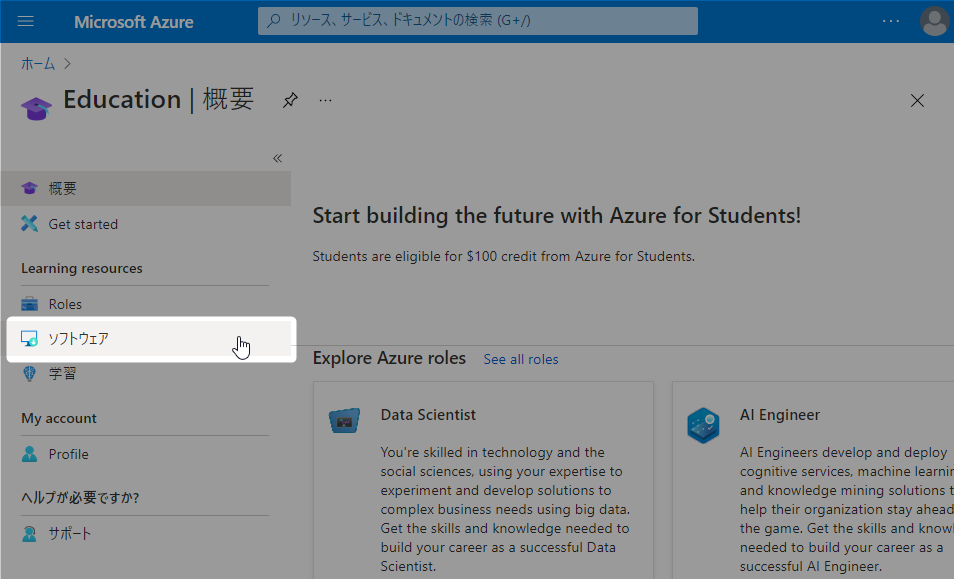
Azure Education Hub の概要画面に移動する。そこには左の一覧に「ソフトウェア」という項目がある。
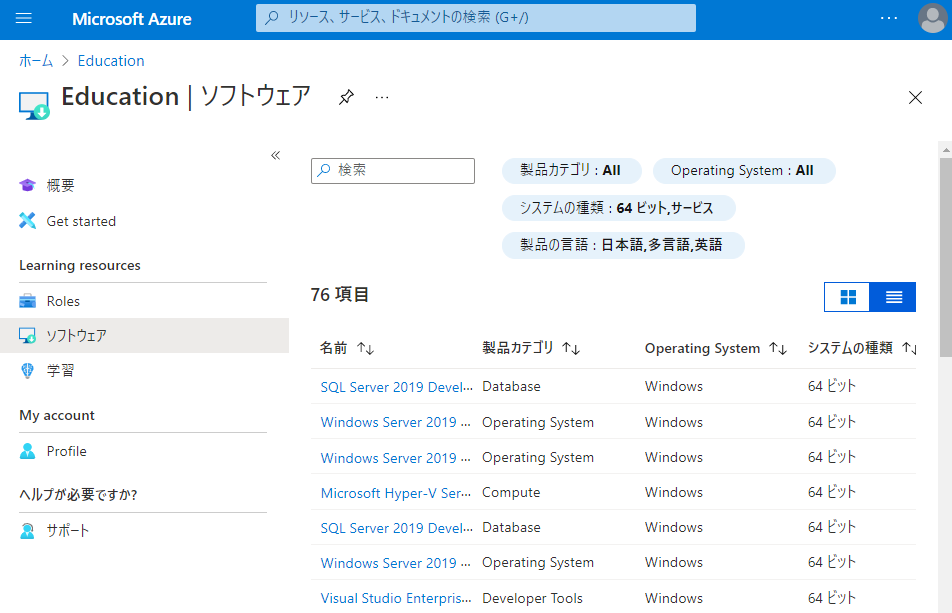
Azure のソフトウェア画面に無事移動できた。
この画面から Windows 10 Education や Visual Studio Enterprise、Visio Professional 2019 といった様々な有料ソフトのライセンスキーを発行してダウンロードできる。
注意:一度に大量のライセンスキーを発行しないこと。大量発行でしばらくライセンスキーが発行できなくなる場合があるらしい…。
(私の環境では、大学から支給されたアカウントで76項目、以前に申請していた学生アカウントで82項目のソフトウェアが表示されています。皆様は何項目ぐらいありますか? 所属する教育機関とMicrosoftの間の契約によって使用できる物が変わるかもしれません。)
(※今後、Microsoft Azure Education で学生が無料で使えるソフトウェアについてまとめる予定)